本案例演示Icepak中辐射计算模型的应用方法,并比较各种辐射模型计算的结果。
注:Icepak使用的实际上是Fluent中的S2S、DO以及DTRM辐射模型。
计算模型如下图所示。区域中存在一个75W的热源及散热器,考虑自然对流条件下温度分布。
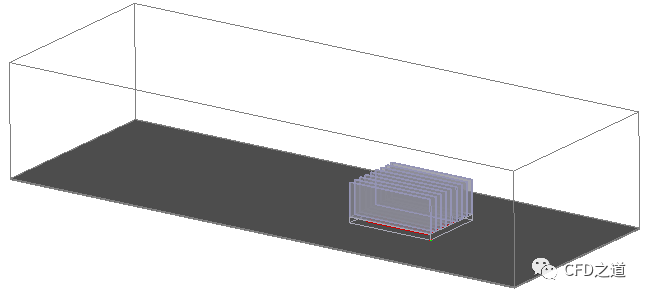
1 创建模型
1.1 修改Cabinet
-
鼠标双击模型树节点Cabinet,弹出如下图所示对话框,进入Geometry标签页设置几何尺寸
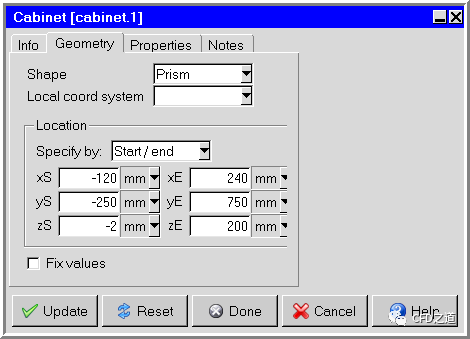
-
进入Properties标签页,指定Y方向为开放边界
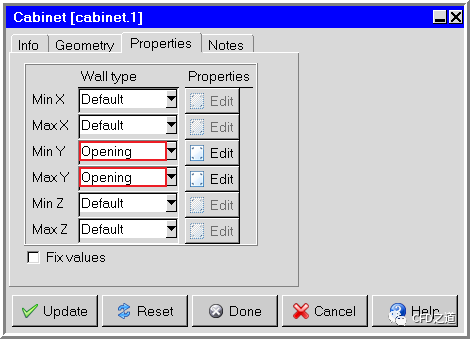
1.2 创建PCB
-
创建Block,修改其名称为PCB,进入Geometry标签页设置其几何尺寸
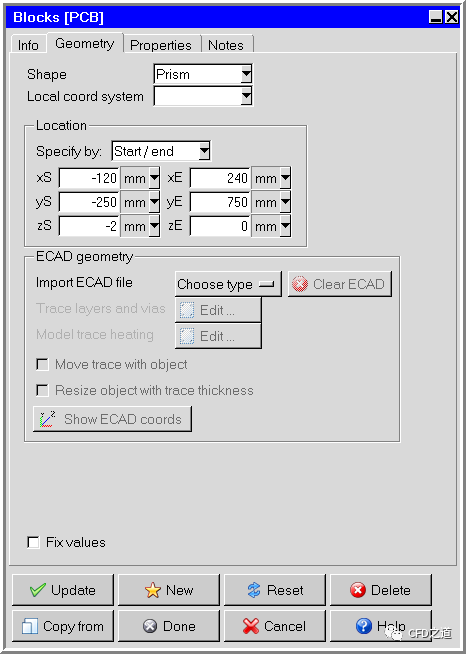
-
右键选择模型树节点Model,点击弹出菜单项Create object → Material打开材料编辑对话框
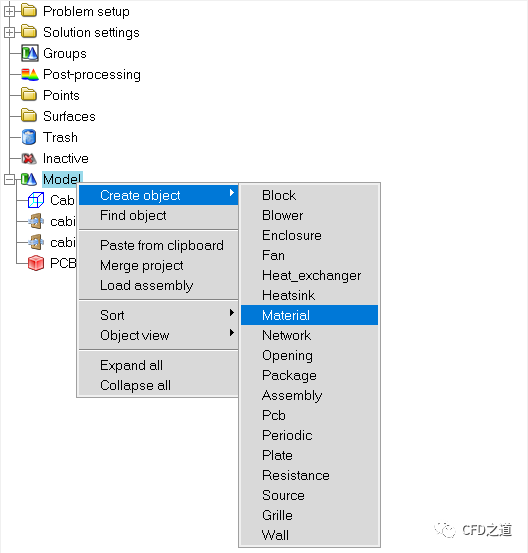
-
如下图所示编辑材料热导率为Orthotropic,分别指定X,Y,Z方向为40 40 0.4,点击按钮Done关闭对话框
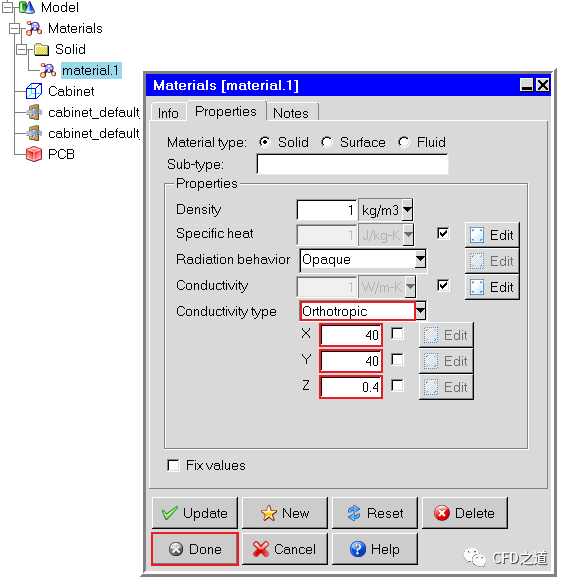
-
返回至PCB编辑对话框,进入Properties标签页,指定其材料为material.1
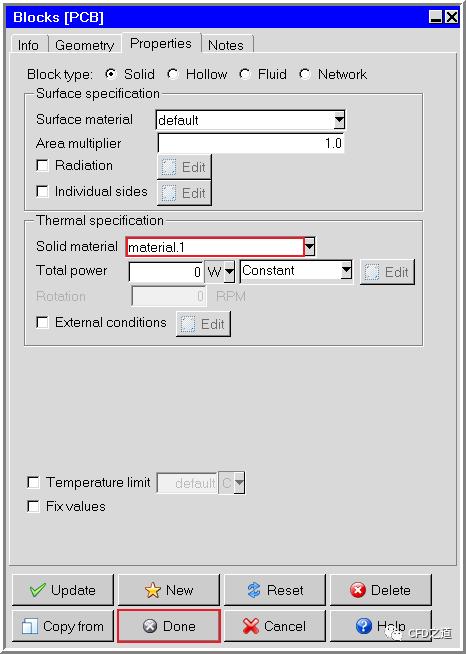
1.3 创建sink
-
创建block,命名为hs-base,如下图所示指定其几何尺寸
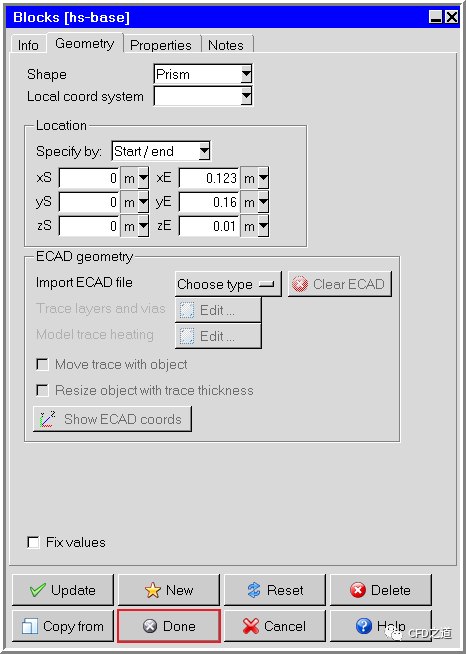
-
创建block,命名为hs-fin1.1,如下图所示指定其几何尺寸
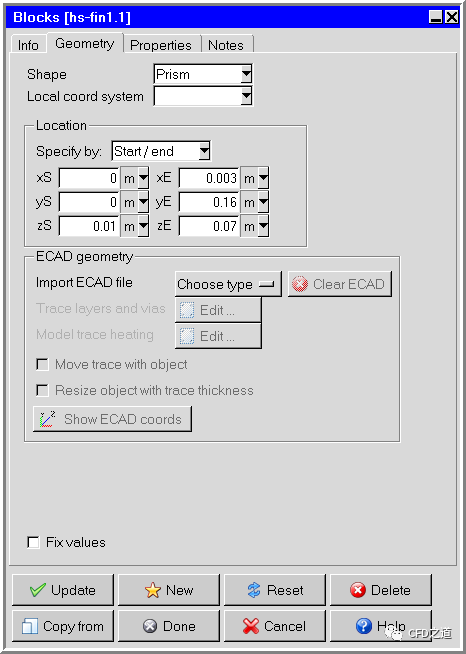
-
右键选择模型树节点hs-fin1.1,点击弹出菜单项Copy弹出对象复制对话框
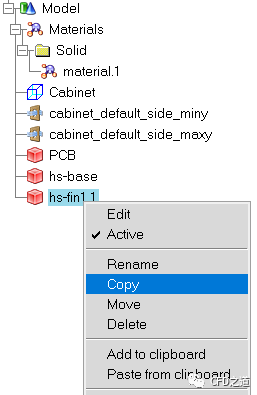
-
如下图所示指定复制数量为8,设置复制方法为Translate,并指定平移参数,点击Apply按钮复制对象

1.4 创建热源
-
利用对象创建按钮Create sources创建热源,如下图所示设置其几何尺寸
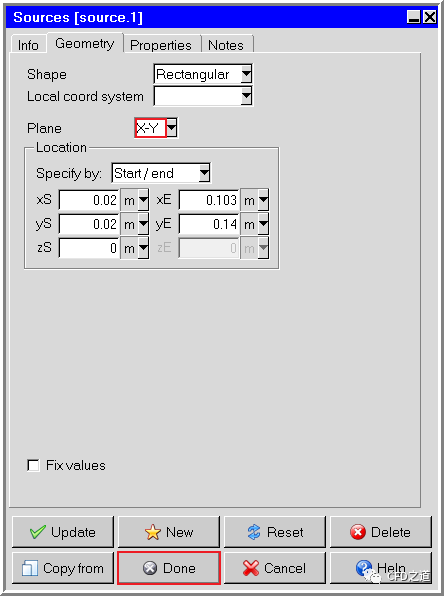
-
进入Properties标签页,指定其热功率为75 W
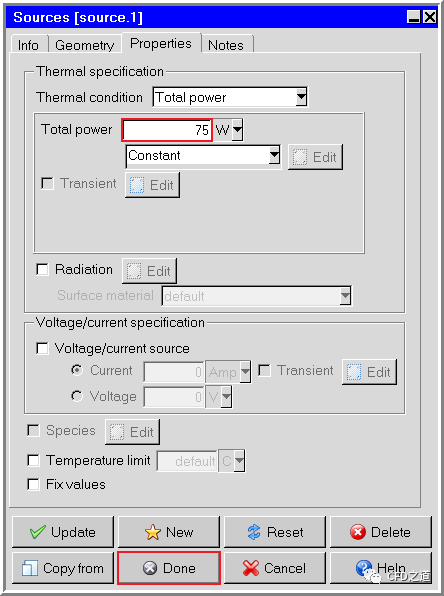
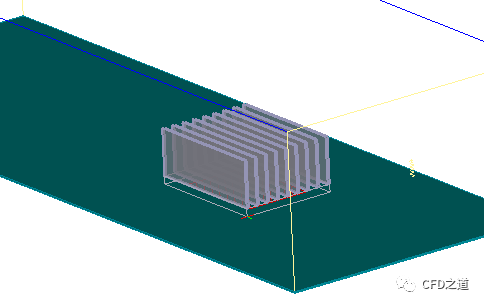
2 生成网格
-
如下图所示创建组合体
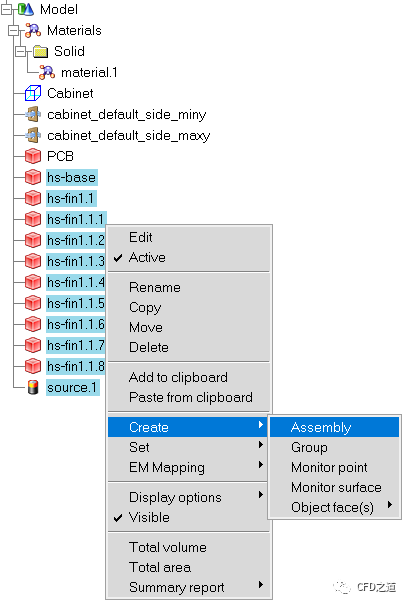
-
设置组合体assembly.1的网格生成方式,如下图所示
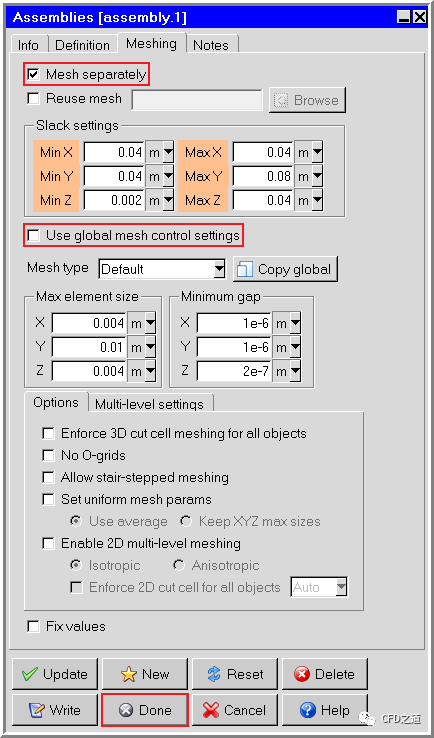
-
打开Mesh control对话框,设置Mesh units为mm,其他参数如下图所示设置,点击按钮Generate…生成网格
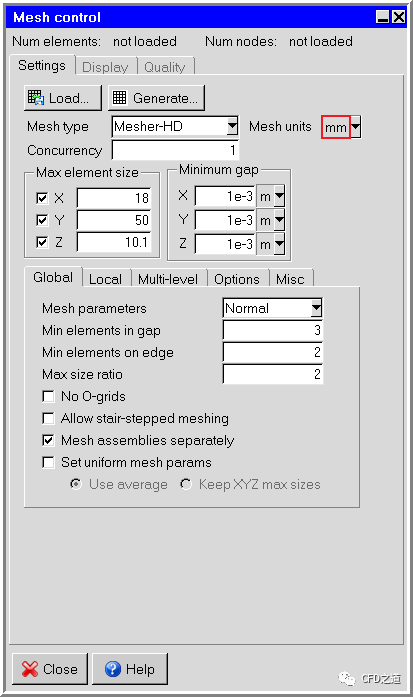
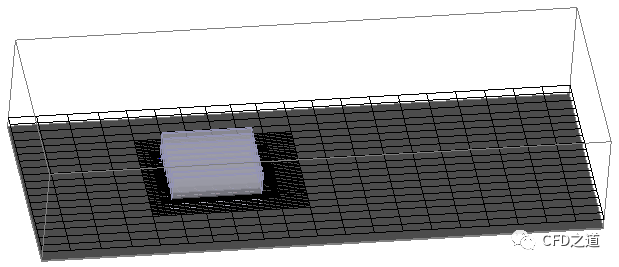
3 无辐射计算
-
进入Basic parameters对话框,如下图所示关闭辐射模型,并激活重力加速度
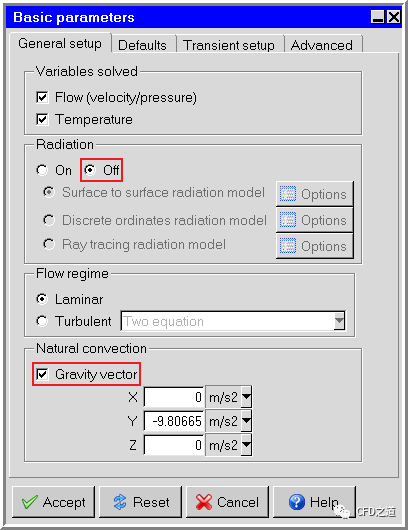
-
进入Defaults标签页,设置环境温度及辐射温度均为40 C
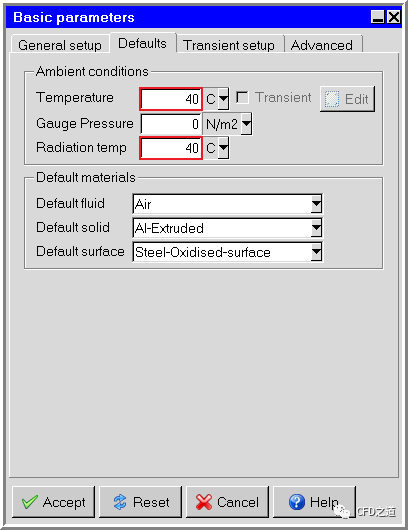
-
进入Transient setup标签页,设置Y方向速度为0.01 m/s
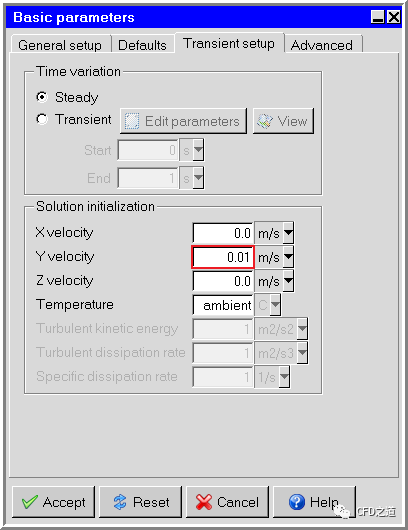
-
打开Basic settings对话框,指定迭代次数为400
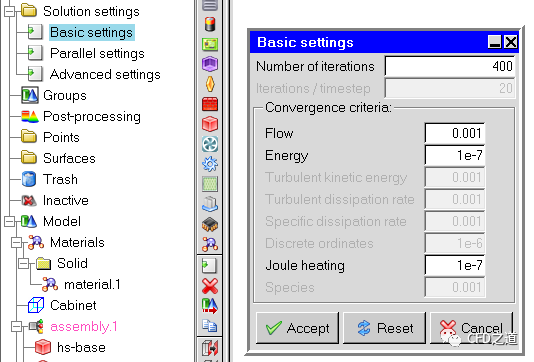
-
打开求解计算设置对话框,指定ID为norad,点击按钮Start solution开始计算
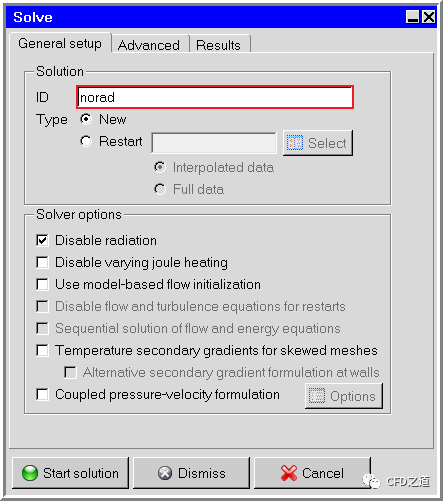
-
计算完毕后统计PCB及组合体的温度,如下图所示
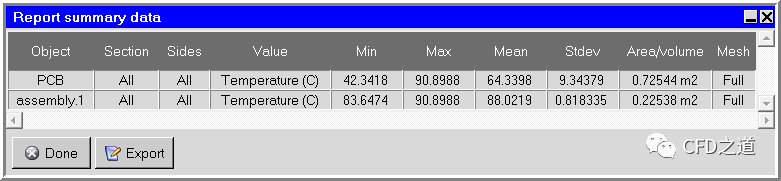
4 利用S2S辐射模型计算
-
打开Basic setup对话框,指定辐射模型为Surface to surface radiation model
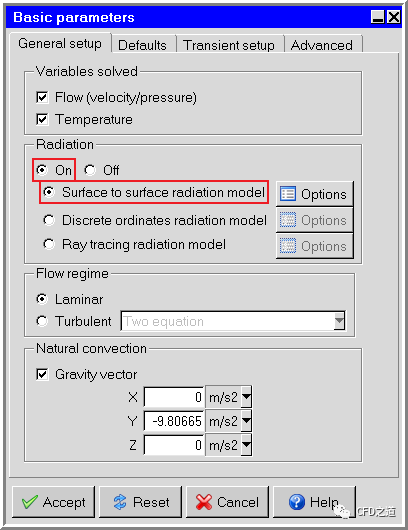
-
点击Options按钮打开对话框,指定辐射对象,如下图所示
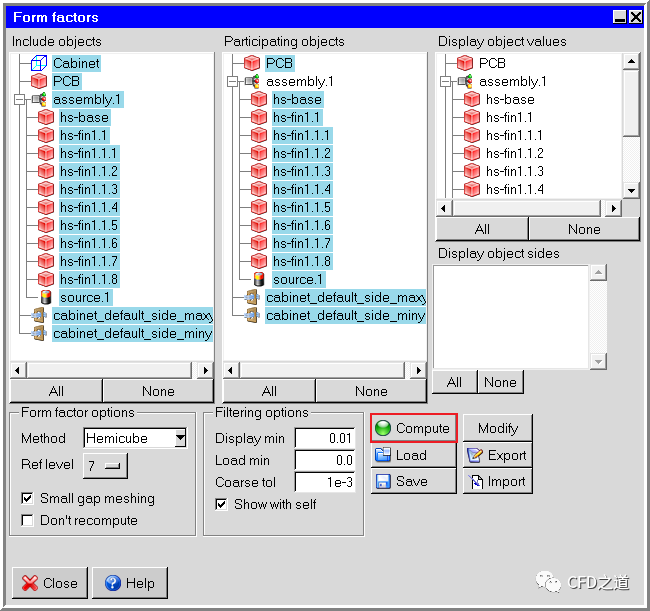
-
求解计算,设置ID为S2S,点击Start solution开始计算
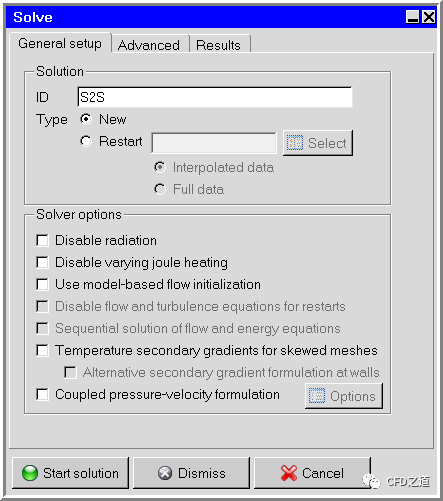
-
计算结果如下图所示
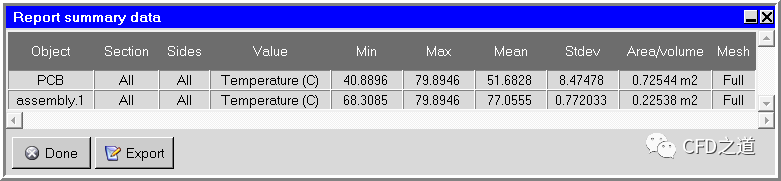
5 利用DO模型计算
-
如下图所示采用Discrete ordinates radiation model辐射模型
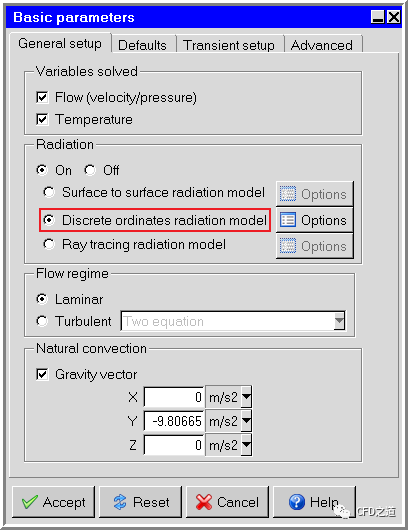
-
如下图所示设置辐射模型参数
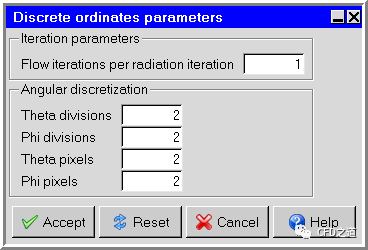
-
如下图所示开始计算
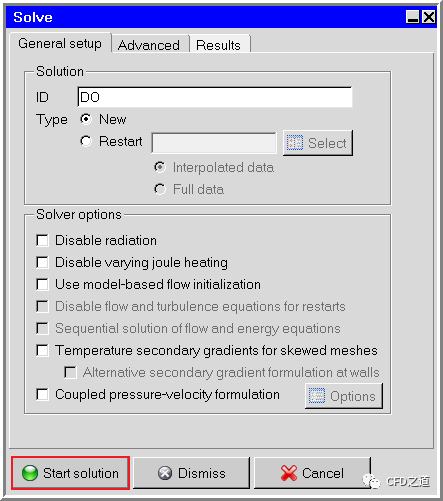
-
计算结果如下图所示
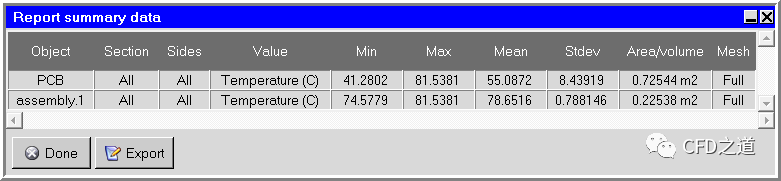
6 利用Ray-Tracing模型计算
-
如下图所示采用Ray tracign radiation model辐射模型
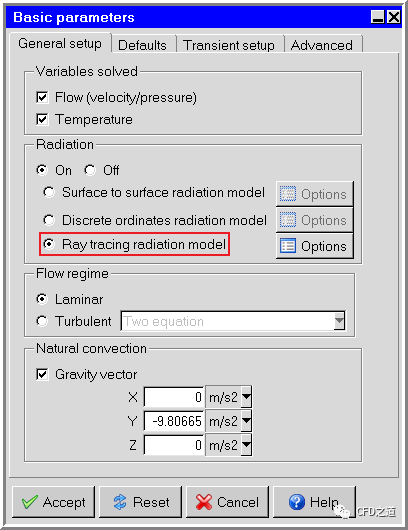
-
如下图所示开始计算
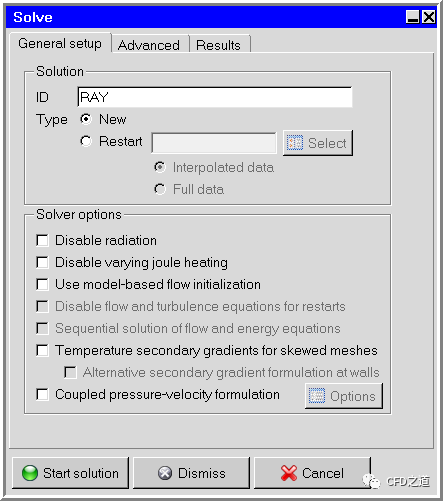
-
计算结果如下图所示
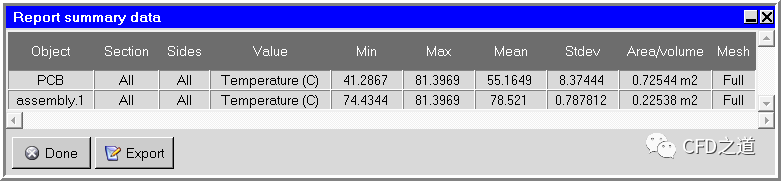
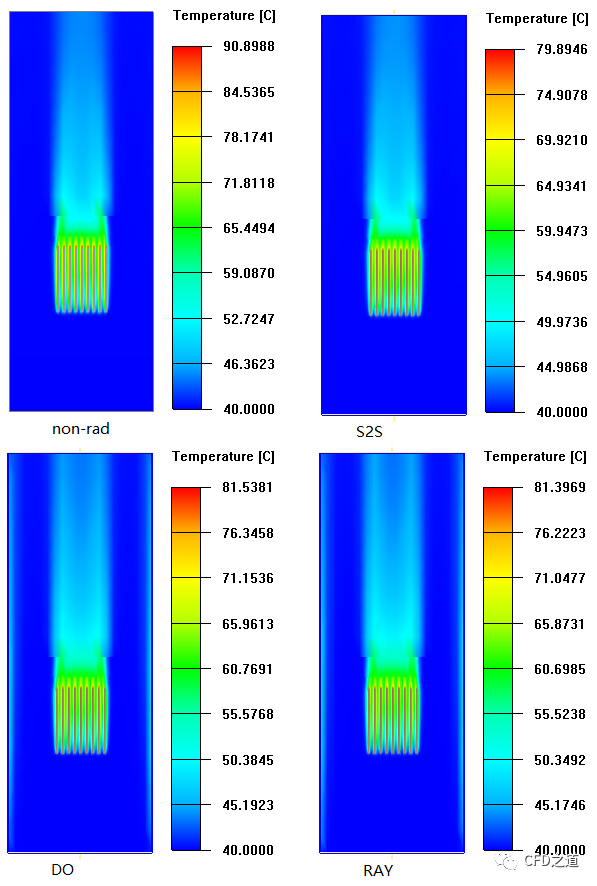
本篇文章来源于微信公众号: CFD之道








评论前必须登录!
注册